| 주요 웹 브라우저 | ||||||
| 엣지 | 크롬 | 파이어폭스 | ||||
| 사파리 | 오페라 | 비발디 | ||||
| 인터넷 익스플로러 * | 네이버 웨일 | |||||
| * 마이크로소프트 엣지 출시로 인하여 사실상 기능 업데이트가 중지 되었다. (보안 업데이트는 윈도우 지원 기간에 맞게 실시) | ||||||
| Chrome | ||
| 크롬 | ||
| 300px | ||
| 개발사 | 구글 | |
| 분류 | 웹 브라우저 | |
| 공식 최신 버전[1] | Win(64) 54.0.2840.71 | |
| 엔진 | 블링크#s-10 | |
| 자바스크립트 엔진 | V8 | |
| 플랫폼 | Windows | macOS | Linux | Chrome OS | |
| 모바일 플랫폼 | iOS | Android | |
| 링크 | 공식 홈페이지 Chrome 웹 스토어 카나리아 빌드 iOS Android | |
목차
1 개요
Chrome은 구글에서 블링크#s-10 렌더링 엔진[2]을 사용하여 개발한 웹 브라우저이다. 2008년 9월 3일(베타), 12월 11일(정식)에 출시되었다.
2 소개
렌더링 엔진은 2013년 4월 구글에서 웹키트에서 갈라져나온 블링크 엔진으로, 크롬 / 크로뮴과 오페라 (버전 15~)에 탑재되었다. 관련 링크 하지만 인터넷 익스플로러나 안드로이드처럼 웹키트마저 파편화된다는 우려가 있다. 물론 웹키트 자체도 KHTML의 파편화 비슷한 것이고 이미 노키아를 위시하여 여러 회사에서 웹키트를 파편화시킨 전례가 있기 때문에 새삼스러울 일도 없다. 굳이 말하자면 블링크 엔진은 KHTML의 손자뻘 되는 셈.
주로 구버전 익스플로러를 주로 사용했던 우리나라 사람들이 만약 처음으로 이 브라우저를 쓰면 빠른 속도 때문에 상당히 놀라기도 했었다. GIF애니메이션이나 자바스크립트가 많이 사용된 페이지에서 진가가 드러난다. 다만 램 사용량이 극악이다. 자기 혼자 기가단위로 램을 먹는다. 이 문제에 대한 자세한 내용은 /문제점 문서에서 참조하자.
참고로 크롬 설정에서 시스템 > 가능한 경우 하드웨어 가속 사용에 체크하면 극단적으로 빨라진다.[3] 유저 인터페이스를 매우 간략화시킨 것도 특징이다. 또 브라우저 틀을 최소화하여 가독범위를 늘렸다.[4]
크롬의 초기 버전은 IE에 비해 가볍고 빠른 웹 브라우저였고, 이러한 인식은 지금까지도 국내에 널리 퍼져 있다. 크롬 출시 초창기만 해도 윈도우 용 웹 브라우저는 IE 6, IE 7이 주류였고, 반면 초기 버전 크롬은 가볍고 날렵했기 때문에 당시 열풍이던 넷북에 쓰기 좋다라는 입소문을 타고 점유율을 빠르게 높일 수 있었다.
하지만 2015년 현재 최신 버전을 놓고 본다면 오히려 크롬이 고사양 친화적이고 저사양 윈도우 피씨에서는 IE가 쾌적하다. 크롬은 빠른 속도와 여러가지 기능들을 위해 점점 몸집이 비대해지는 반면, IE는 버전이 올라가면서 점점 날렵해지며 최신 버전인 IE 11에서는 오히려 크롬보다 가볍고 빠른 모습을 보인다. 따라서 저사양 피씨에서는 오히려 크롬을 멀리하고 IE나 파이어폭스를 쓰는 게 정신건강에 좋다. 특히 동시에 탭을 여러개 열어놓고 사용할 경우 파이어폭스의 램 관리 능력이 진가를 발휘한다. 특히나 램 용량이 작은 경우 크롬은 되도록 멀리해야 한다. 자세한 내용은 후술할 메모리 문제 참조.
버전업 속도도 매우 빠른데 기존과 다르게 숫자를 1씩 마구 올려버리는 식으로 해서 이런 결과가 나온 것이다. 이에 대해 비판하는 사람도 많지만, 크롬이 이 방식을 시작한 이후에 버전넘버를 0.0.01씩 올려가던 리눅스 커널도 버전 넘버를 0.1 씩 올려가고 있으며 파이어폭스도 역시 1씩 올리고 있어 버전 넘버가 크롬처럼 매우 빠르게 올라가고 있다.
탭 브라우징 기능이 있으며, 새 탭을 열 때마다 즐겨찾기나 최근에 방문한 홈페이지 등을 표시해주는 것이 특징이다. 이는 새 탭을 열 때 빈 탭이 아니라 새 탭 페이지(chrome://newtab)를 표시하도록 하기 때문이다. 5대 주요 브라우저 모두 지원하는 기능이며, 크롬에서는 다른 브라우저처럼 새 탭을 띄울 때 about:blank가 뜨도록 할 수 없고, 무조건 chrome://newtab이 뜬다. 다만 확장 프로그램으로 빈 페이지가 뜨게 만들 수 있고 모바일 버전에서는 새 탭이 아니라 다른 사이트를 띄울 수 있다.
모질라 파이어폭스와는 달리 각 탭마다 프로세스를 따로 사용하기 때문에 타 브라우저보다 메모리 이용량이 많다. 특히 탭이 많을수록 이용량 차이가 커진다. 이것때문에 컴퓨터 자체의 사양이 좋지 않으면 크롬이 매우 느리게 된다. 대신 한 탭이 다운먹더라도 다른 탭에는 영향이 없으며 탭을 닫을 때마다 프로세스가 종료되기 때문에 메모리 누수가 없고 관리가 쉬운 것이 장점이다. 가용 램 용량이 적은 상태에서 여러개의 탭을 사용하면 가끔 탭 여러개를 같은 프로세스가 관리하기도 한다.
모질라 파이어폭스나 오페라처럼 드래그로 탭과 창을 자유롭게 이동 및 분리가 가능한 것도 특징이다. 특이하게 브라우저 자체 작업 관리자가 있는데 Shift + ESC로 가능하다. Windows XP의 경우 작업표시줄 우 클릭으로 실행 가능하다, 나무위키를 띄우고 있는 탭에서는 나무위키 내의 검색창으로 가는 단축키와 겹치기 때문에 쓸 수 없다. 이럴 경우에는 브라우저 최상단의 빈 곳에서 마우스 오른쪽 버튼을 누르면 나오는 메뉴를 통해 열 수 있다.
2013년 11월 Net Applications 통계에 의하면 크롬은 15.44%의 점유율로 인터넷 익스플로러, 파이어폭스에 이어 3위에 랭크되어 있다. # 파이어폭스와는 거의 비슷한 수준. 반면 statcounter의 통계에 의하면 41.87%의 점유율로 1위를 달리고 있다. 실제로 이 차이는 양 사이트에서도 인정했다.# 그 차이는 statcounter가 많은 샘플 사이트의 클릭 수를 바탕으로 점유율을 측정하는 반면, netmarketshare는 적은 수의 표본으로 사용자수를 측정하려고 하기 때문이다. 당시에는 아직 어느 것이 우월하다고 보기는 어려운 상황이었다. 다만 net marketshare의 기준이 현실성 있게 보일 수는 있다. Net Applications 통계를 기준으로도 파이어폭스 점유율을 넘어 2014년 4월에는 17.92%의 점유율을 가지면서 인터넷 익스플로러에 이은 2위에 랭크되었다. # 자세한 내용으로는 아래의 점유율 변동을 참고.
구글 제작답게 구조가 간단해 속도가 빠르며, 렌더링 엔진은 사파리에 사용된 웹키트를 사용하였으나 28 버전부터는 웹키트를 개량하여 만든 블링크라는 엔진을 이용한다. 특히 자바스크립트 처리 엔진으로 덴마크에서 개발한 최신 V8 JavaScript engine을 사용하여 코드가 엉킨 페이지도 미칠 듯한 속도로 로드한다.
V8의 특징은 다음과 같다.
- Hidden class transition: 동일속성 오브젝트마다 숨겨진 클래스를 공유
- Dynamic: Machine Code Generation: V8의 최대 특징으로 자바스크립트 코드를 기계어로 컴파일한다. 즉 JavaScript의 JIT 컴파일러와 비슷한 기능이다.
- Garbage Collection: 효율적인 메모리 관리, 사실 요즘은 크게 특징이랄 것도 없는 이야기지만 이게 나올 당시의 주류였던 IE 6의 가베지 컬렉터가 상식이하로 메모리 누수를 쉽게 발생시키는 구조였기 때문에 본의 아니게 강점으로 부각되었다.
크롬 10에선 Crankshaft라는 새로운 자바스크립트 엔진을 공개하면서, 엄청난 성능 향상을 보여줬다.#
파일:Attachment/크롬(웹 브라우저)/google chrome to chrome.jpg
13 버전부터는 정식 이름이 Google Chrome에서 Chrome으로 바뀌었다.
크롬 브라우저는 구글의 서비스와 궁합이 매우 좋다. 다만 간결한 인터페이스와 빠른 웹서핑 속도를 위해 브라우저의 다른 가치를 무시하는 경향이 있다. 사용자가 신경을 쓸 일이 없도록 설계되어 있다. 나쁘게 말하면 "크롬이 지정해 줄테니 넌 쓰기만 해." 와 같은 태도를 보여준다. 플러그인 차단, 서드파티 확장 기능 설치 금지, 사용자들이 원하지 않는 새 탭 기능 대폭 변경[5], 막을 수 없는 자동 업데이트 등등이 있다.어디서 많이 본건데..
매우 강력한 번역기 기능을 가지고 있다. 파이어폭스 등 대부분의 브라우저는 특정 웹페이지를 수동으로 번역하는 기능만을 제공한다. [6] 하지만 크롬은 웹페이지의 언어를 자동으로 감지해서 해당 언어로 된 웹페이지를 모두 번역해준다. 예를 들어 일본어 페이지를 자동으로 번역하도록 지시하면 다음부터는 어떤 일본 사이트를 가도 모두 한국어로 번역해서 보여준다. 해당 언어를 인터넷에서 볼일이 없어지는 것이다.
초고해상도 모니터에서의 HiDPI를 아주 제대로 지원한다. 자잘한 문제점같은 건 찾아볼 수 없고, 눈앞에 보이는 웹 페이지가 대단히 또렷해진다.
3 특징
3.1 확장 기능 + 앱
프로세스 하나당 확장기능 한 개가 할당되여 크롬 실행 중에도 자유롭게 확장기능을 설치, 비활성화 혹은 제거할 수 있다. 또한 크롬에 내장된 작업 관리자를 통해 메모리 누수 등의 원인을 찾기 쉬우며 문제가 되는 확장기능을 강제로 종료할 수 있다. 파이어폭스의 확장기능보다 관리하기 쉽다. 일부 확장기능은 NPAPI를 통해 강력한 기능을 제공했으나 크롬이 NPAPI 지원을 종료해버렸다. 그래도 한동안은 chrome://flags/#enable-npapi를 주소창에 치고 들어가면 됐지만, 이마저도 2015년 9월에 완전히 종료했다.
크롬의 확장기능은 유연한 관리 능력을 얻은대신 브라우저를 완전히 개조하는 것이 불가능하다.[7] 또한 확장기능을 제작하기 쉽다. 간단한 텍스트 에디터와 이미지 에디터, UTF-8 인코더, 그리고 약간의 HTML 실력만 있으면 된다. 시크릿 창에서는 별도로 옵션을 켜주어야 확장기능이 작동한다. 하지만 익스플로러 탭과 같은 경우 시크릿 창에서도 기록이 남으므로 (IE쪽 정보에) 시크릿 창의 이점을 보기 힘들다. 확장 기능의 경우 구글 크롬 스토어를 사용해 설치 가능하다. 2014년 5월 27일부터 브라우저 보안 강화를 위해 CRX를 이용한 강제설치는 기본 값으로 막혀있다. 크롬 공식 블로그 단, 개발자들을 위해 개발자 옵션을 설정하면 설치 가능. 아니면 오페라같은 크롬 기반 변종 브라우저를 쓰는 것이 좋다. 특히 오페라의 경우 CRX파일을 다운받을때 클릭 한번 더 해주면 바로 설치한다.
구글 크롬 스토어의 경우 구글의 통제를 많이 받는다. 예를 들면 확장기능중 유튜브 다운로더가 전부 사라지고 플래시 동영상을 받을 수 있는 확장기능도 유튜브 다운로드를 막았다. 다운로드를 받고 싶다면 유튜브 동영상 다운로드 서비스를 제공하는 사이트를 찾아보거나, 파이어폭스를 이용해야 한다. 하지만 구글 광고 대부분을 무자비하게 검열삭제하는 Adblock Plus는 별 문제없이 지원한다.
크롬의 각종 확장 기능은 아래 사이트 참조.
- 구글 크롬 스토어 : 구글의 정식 크롬 스토어로 확장기능과 앱을 설치할 수 있다.
- Chrome Extensions : 비공식 확장 기능 스토어이다.
여러 인기있는 확장 기능들도 유저들의 정보를 열심히 수집하고 있던 것으로 드러나, 주의가 요구된다. #
안드로이드 앱을 구글 크롬 OS에서도 실행할 수 있다. 아직까지는 크롬 OS에서만 쓸수 있으나 크롬과 크롬 OS는 거의 같은 형태라서 앞으로 크롬 자체적으로 안드로이드 앱을 작동시킬수도 있다. 최초로 공개된 앱들은 전부 크롬 크롬 스토어에서 설치가 가능하다. 기사와 관련링크
3.2 특이한 메뉴 구성
크롬의 경우 화면 전체를 활용하기 위해 UI에 신경을 많이 썼다. 이는 대부분 브라우저에 있는 제목표시줄, 주소표시줄, 탭 줄(탭 바), 상태표시줄의 구성만 봐도 알 수 있다.
브라우저를 비롯한 대부분의 프로그램에서 메뉴 모음이 제목 표시줄(타이틀 바) 아래에 위치하는 것이 보통이다. 프로그램 상단의 파일/편집/보기… 등등으로 구성되어있는 부분. 응용프로그램을 만드는 데에서 이런 구성은 도스 시절부터 전해져오는 오랜 전통 같은 것으로 2011년 시점에서도 이런 구성을 탈피한 프로그램은 그다지 많지 않다. 기능적으로도 뛰어난 구성으로 괜히 전통처럼 여겨진게 아니다. 그런데 크롬은 그 부분이 의미없이 논다고 생각했는지 탭만 표시하게 바꾸었다.
이는 하나의 트렌드가 되어 대부분 브라우저가 채택, 혹은 지향하고 있는 것이 되었다. IE 9에서는 주소창까지 위로 올렸다. 덕분에 화면이 작은 넷북 등에서는 탭 서너 개만 켜도 윗줄이 꽉 차게 된다. 하지만 대부분의 다른 브라우저가 과거의 메뉴 모음을 완전히 버리지는 못했는지 왼쪽 위에 뭔가 남겨둬서 파이어폭스 4, 오페라 11는 통합된 메뉴 버튼을 왼쪽 상단에 둔다. 반면 크롬은 제목 표시줄을 완전히 탭으로 표시한다. 때문에 처음 쓰는 경우 왼쪽이 아닌 주소표시줄 오른쪽 끝에 있는 메뉴 버튼을 못 찾는 경우도 있다.
주소 표시줄의 모양도 다른데, 파이어폭스식의 주소창 + 검색창 방식과는 달리 크롬에서는 둘을 하나로 통합했다. 물론 IE 6처럼 주소만 표시하지 않고 검색 엔진으로 등록된 주소이거나 방문 기록에 따라 크롬이 검색 엔진이라고 판단하는 사이트라면 주소를 치고 Tab키를 눌러 순간적으로 주소표시줄을 검색칸으로 바꿀 수 있다. 많이 쓰는 주소의 경우 자동완성까지 지원하기 때문에 검색칸이 따로 없어도 큰 불편이 없다. 예를 들어 구글을 자주 쓸 경우 g만 치고 tab을 눌러도 구글 검색칸이 된다. 이 기능이 나무위키 사이트에도 적용되어 namu.wiki를 치고 tab을 누르면 나무위키 검색칸이 된다.
상태표시줄의 경우 로딩 상태나 링크에 커서를 갖다대는 상태가 아니라면 화면에서 과감하게 없애버린다. 다만 전체화면을 할 경우 파이어폭스나 IE는 커서를 위로 대면 탭 바를 보여주는데 반해 크롬은 정말 화면만 전체로 보여준다. 즉, 단축키나 마우스 제스처가 아니면 탭을 이동할 수 없다.
3.3 보안
2009년 캐나다 밴쿠버에서 개최된 해킹 경연대회인 PWN2OWN에선 유일하게 해킹이 되지 않는 강한 보안성을 보여줬다. 사파리, IE 8, 파이어폭스 등은 뚫림. 특히나 사파리의 경우 시작 2분만에 뚫렸다.
그런데 2010년 11월 기사에 따르면 사파리와 함께 크롬은 위험 결함(취약점)이 가장 많은 브라우저로 손꼽혔다. 구글 크롬 76개로 1위, 사파리 60개다. 기사 출처. 위의 사건 이후로 해커들의 도전심을 자극하여 불과 1년만에 많은 해커가 손댔다는 것을 알 수 있다. 그러니 안전하다고 막 다니지 말고 조심하자.
버전 9의 발매와 함께 구글은 2011년 PWN2OWN에서 2만 달러의 상금과 크롬 OS 노트북을 내걸고 크롬을 해킹하는 데 성공하는 해커에게 이를 주기로 하였다고 한다.링크.
그리고 2012년 PWN2OWN에서는 결국 뚫렸다.... 작년에 안 뚫렸다고 올해는 아예 공략대상 1호로 잡았단다. 흠좀무. 그에 대한 보안패치를 적용한 버전이 곧 나온다니 업데이트는 꼬박꼬박 잘하자. 이런 해킹 대회를 여는 이유가 '우리 제품은 이렇게 안 뚫리는 튼튼한 제품입니다!'같이 성능을 과시하려는 목적 겸, 문제가 발견되면 그것을 보강해서 '이제 우리 제품은 보완돼서 안전한 제품입니다!'라는 홍보 구실을 만들기 위해 하는 것이다.
조금 다른 얘기지만 2014년에는 'GeoHot'이 ChromeOS를 완벽하게 뚫으며 $150,000의 상금을 받았다. 크롬OS 역시 결과적으로 같은 자바스크립트 엔진(V8)이나 렌더링 엔진을 사용하는 거의 같은 것이나 다름없으며 취약점도 거의 같게 발생시킬 수 있으므로 결과적으로 크롬이 뚫린 것과 같다.
2015년에는 PWN2OWN 에서 한국의 해커 이정훈(lokihardt) 에게 한 브라우저에 대한 역대 최고 상금을 안겨주며 화려하게 뚫렸다 자세한 내용은 PWN2OWN 참조.
3.4 고급 기능
개발자를 고려한 브라우저인지, 여느 브라우저보다 소스 편집기가 화려하다. 그러나 개발자 도구를 개발자 도구로 열어보면 원 제작자는 애플사이다.
그리고 주소창에 chrome://으로 시작하는 주소를 입력하면 각종 정보를 열람할 수 있다. 이전에는 about:을 사용했다. 지금도 about:으로 접근하면 chrome://으로 바뀐 뒤에 이동한다. 이 chrome:// 주소 체계는 모질라 파이어폭스도 내부적으로 사용하는데, 크롬의 출시보다 훨씬 전부터 갖가지 의미로 사용하고 있었다. 각종 정보 전체 목록은 chrome://chrome-urls/ 에서 확인할 수 있다. 안드로이드 버전도 절반 이상이 잘 된다. iOS에서도 일부가 된다.
- chrome://accessibility/ - 크롬의 접근성 모드를 켜고 끌 수 있는 곳.
- chrome://appcache-internals/ - 앱 캐시가 된 사이트들을 나열해주는 곳 , 각각의 캐시가 차지하는 용량도 표시해준다.
- chrome://apps/ - 일반적인 앱 버튼을 누르면 나오는 곳.
- chrome://blob-internals/ - blobs (Binary large objects) 정보 나열.
- chrome://bookmarks/ - 북마크를 볼 수 있는 곳.
- chrome://cache/ - 캐시된 문서 URL을 보여준다.
- chrome://chrome/ - 크롬의 간단한 정보를 알 수 있다.
- chrome://chrome-urls/ - 고급 기능 목록을 볼 수 있는 곳.
- chrome://components/ - 구성요소를 관리할 수 있다.
- chrome://conflicts/ - 크롬에 로드된 모듈을 볼 수 있다.
- chrome://copresence/ - 활성 명령어, 토큰의 송수신 확인을 할 수 있다.
- chrome://crashes/ - 최근 크래쉬된 시간을 볼 수 있다. 2015년 11월 07일에 닫혀있는 것을 확인했다.
- chrome://credits/ - 제작자들을 보는 링크가 아니라 사실상 오픈소스 라이센스를 볼 수 있는 곳.
- chrome://device-log/ - 기기의 로그를 볼 수 있다.
- chrome://devices/ - 크롬에 연결된 기기를 볼 수 있다.
- chrome://dns/ - DNS 프리패칭 정보를 볼 수 있다.
- chrome://downloads/ - 일반적인 다운로드 링크.
- chrome://extensions/ - 확장 프로그램을 관리할 수 있다.
- chrome://flags/ - 실험적 기능을 활성화, 비활성화 할 수 있다.
- 경고: 해당 실험용 기능은 언제든지 변경, 중지 및 취소될 수 있습니다. 해당 실험용 기능을 사용할 때 발생하는 일에 대해 Google은 보장하지 않습니다. 데이터가 삭제되거나 개인 정보가 예기치 않은 방법으로 유출될 수 있습니다. 본인이 사용 설정한 모든 실험 기능은 해당 브라우저의 다른 사용자도 사용하게 됩니다. 주의해서 진행하시기 바랍니다.[8]
- chrome://flash/ - 플래시에 대한 정보를 알 수 있다.
- chrome://gcm-internals/ - 추가 바람.
- chrome://gpu/ - GPU 정보를 알 수 있다.
- chrome://help/ - chrome://chrome/ 과 같은 이치.
- chrome://histograms/ - 추가 바람.
- chrome://history/ - 방문 기록을 알 수 있다.
- chrome://indexeddb-internals/ - 추가 바람.
- chrome://inspect/ - 추가 바람.
- chrome://invalidations/ - 추가 바람.
- chrome://local-state/ - 추가 바람.
- chrome://media-internals/ - 추가 바람.
- chrome://nacl/ - NaCI에 대한 정보를 알 수 있다.
- chrome://net-internals/ - 추가 바람.
- chrome://newtab/ - 말 그대로 새 탭 페이지.
- chrome://omnibox/ - 추가 바람.
- chrome://password-manager-internals/ - 추가 바람.
- chrome://plugins/ - 플러그인을 관리 할 수 있다.
- chrome://policy/ - 크롬에 대한 정책을 관리 할 수 있다. 자세한 내용은 추가 바람
- chrome://predictors/ - 어떤 페이지를 접속하고 그 어떤 사이트를 첫 번째 접속하는 기준으로 조사한 것을 볼 수 있다. 자세한 것은 추가 바람.
- chrome://print/ - 인쇄 페이지.
- chrome://profiler/ - 추가 바람.
- chrome://quota-internals/ - 추가 바람.
- chrome://serviceworker-internals/ - 추가 바람.
- chrome://settings/ - 크롬 설정 페이지.
- chrome://signin-internals/ - 추가 바람.
- chrome://suggestions/ - 추가 바람.
- chrome://sync-internals/ - 추가 바람.
- chrome://system/ - 시스템 정보를 볼 수 있다. 자세한 내용은 추가 바람
- chrome://terms/ - 크롬에 대한 약관을 볼 수 있다.
- chrome://thumbnails/ - 썸네일을 볼 수 있다.
- chrome://tracing/ - 추가 바람.
- chrome://translate-internals/ - 추가 바람.
- chrome://user-actions/ - 탭 전환, 클릭 등 사용자의 이벤트가 기록된다. 자세한 것은 추가 바람.
- chrome://version/ - 크롬에 대한 자세한 정보를 알 수 있다.
- chrome://view-http-cache/ - chrome://cache/와 같은 페이지.
- chrome://voicesearch/ - 음성 검색 정보를 볼 수 있다. 자세한 것은 추가 바람
- chrome://webrtc-internals/ - 추가 바람.
- chrome://webrtc-logs/ - 추가 바람.
밑에 있는 고급 기능은 디버깅용 기능이다.
- chrome://crash - 일반적인 크래시.
- chrome://crashdump - 일반적인 크래시 + 덤프.
- chrome://kill - 자기 프로세스를 킬 한다!
- chrome://hang - 크롬을 뻗게 만든다.
- chrome://shorthang - 크롬을 뻗게 만드나, 조금 짧게 뻗게한다.
- chrome://gpuclean - GPU를 클린해준다.
- chrome://gpucrash - GPU를 크래시 시킨다.
- chrome://gpuhang - GPU를 뻗게 한다.
- chrome://ppapiflashcrash - PPAPI Flash를 크래시 시킨다.
- chrome://ppapiflashhang - PPAPI Flash를 뻗게 한다.
- chrome://quit/ - 크롬을 닫는다.
- chrome://restart/ - 크롬을 재부팅 시킨다.
여담으로, about:blank[9]는 여전히 about:이다.
3.5 채널
크롬 브라우저에는 다음과 같이 4가지 업데이트 채널이 있으며, 각 채널마다 업데이트 속도와 주기가 다르다. 파이어폭스도 이에 영향을 받아서 안정화(릴리스), 베타, 오로라, Nightly로 업데이트 채널을 세분화 했고(기존 안정화(stable), 베타, 마인 필드(mine field, nightly build)) 오페라도 오페라 넥스트(Opera Next)를 만들어 개발중인 버전을 테스트하기 쉽게 만들었다.
- 안정화 채널(Stable) - 일반적으로 쓰는걸 권장하는 버전. 업데이트가 가장 느리지만 그만큼 가장 안정적이다. 다만 신버전지원이 너무 느려서 웹을 제대로 안보여주는 경우도 아주 극소수지만 있다.
- 64비트 안정화 채널 - 2014년 8월 27일에 정식 64비트 버전이 나왔다.
- 베타 채널(Beta) - 개발자 채널보단 안정적이면서 안정화 채널보다 업데이트가 빠르다.
- 개발자 채널(Dev) - 베타 채널보다 업데이트가 빠르지만 다소 불안정하다.
- 카나리아 빌드(Canary) - 일명 까나리. 업데이트가 가장 빠르며, 4가지 채널 중 가장 불안정하기 때문에 "기본 브라우저로 설정"하는 옵션이 없으나, 사파리 설정에서 기본 브라우저로 설정 가능하다. 또는 레지스트리를 변경하여 기본 브라우저로도 설정이 가능하다. 위에 3가지와 별개의 프로그램처럼 함께 설치할 수 있다. 윈도우즈와 맥만 지원한다. 2016년 10월 19일부터 안드로이드로도 출시됬다.
우분투 유저는 Launchpad를 이용하여 크로미움을 크롬의 채널처럼 업데이트 시킬 수 있다.(참조). Canary라는 말 대신 Daily debs라고 표기되어 있다.
3.6 버전
3.6.1 크롬 릴리즈 달력
2015년 12월 30일 기준 크롬 릴리즈 달력
| 버전 | 릴리즈 목표 날짜 | 비고 |
| 17 | 2011년 12월 5일 | |
| 18 | 2012년 1월 30일 | |
| 19 | 2012년 3월 26일 | |
| 20 | 2012년 5월 7일 | |
| 21 | 2012년 6월 18일 | |
| 22 | 2012년 8월 6일 | |
| 23 | 2012년 9월 17일 | |
| 24 | 2012년 10월 29일 | |
| 25 | 2012년 12월 17일 | |
| 26 | 2013년 2월 11일 | |
| 27 | 2013년 3월 25일 | |
| 28 | 2013년 5월 6일 | |
| 29 | 2013년 6월 24일 | |
| 30 | 2013년 8월 12일 | |
| 31 | 2013년 9월 23일 | |
| 32 | 2013년 11월 4일 | |
| 33 | 2013년 12월 16일 | 2014년 1월 6일 (TBD) |
| 34 | 2014년 2월 17일 | |
| 35 | 2014년 3월 31일 | |
| 36 | 2014년 5월 9일 | |
| 37 | 2014년 6월 20일 | |
| 38 | 2014년 8월 15일 | |
| 39 | 2014년 9월 26일 | |
| 40 | 2014년 11월 7일 | |
| 41 | 2015년 1월 9일 | |
| 42 | 2015년 2월 20일 | |
| 43 | 2015년 4월 3일 | |
| 44 | 2015년 5월 15일 | |
| 45 | 2015년 6월 26일 | NPAPI 지원 중단 |
| 46 | 2015년 8월 21일 | |
| 47 | 2015년 10월 2일 | |
| 48 | 2015년 11월 13일 | |
| 49 | 2016년 1월 15일 | Windows XP, Vista, OS X 10.6~10.8 를 지원하는 마지막 버전[11] |
| 50 | 2016년 2월 26일 | Windows XP, Vista, OS X 10.6~10.8 지원 중단 |
| 51 | 2016년 4월 8일 | |
| 52 | 2016년 5월 20일 | macOS 한정으로 머티리얼 디자인 적용[12], 백스페이스로 페이지 뒤로가기 삭제[13] |
| 53 | 2016년 7월 1일 | 윈도우용에 머티리얼 디자인 적용, Flash 사용 제한 적용 |
| 54 | 2016년 8월 26일 | |
| 55 | 2016년 10월 7일 | 새로운 자바스크립트 엔진으로 램 사용량이 최대 절반까지 감소했다. |
| 56 | 2016년 11월 18일 |
4 문제점
/문제점 문서 참고.
5 오픈 소스 및 변종 버전
오픈 소스 버전인 크로뮴과 크로뮴 기반의 브라우저에 대해서는 크로뮴 프로젝트 문서를 참고.
5.1 유사품 주의(?)
크롬과 비슷한 스킨을 사용하지만, 크로뮴 기반이 아닌 브라우저도 있다.
- Kryptonite - 겍코 엔진을 사용한다. 하지만 파이어폭스 부가기능과 호환되지 않으니 주의.
- Duibrowser - 웹킷 엔진이기는 한데, EAWebkit이라는 EA에서 공개한 소스코드를 기반으로 한다.
이 소스코드가 사용된 게임의 목록은 여기에서 확인 가능하다. 아이콘도 크롬 비슷한 아이콘을 사용하며, 실행시 모습도 비슷하다.
하지만 안습인 점은 이 브라우저, 화면 크기 조정이 안된다. 최소화/최대화는 된다. 우측 상단에 설정 아이콘이 있지만 그냥 장식으로, 눌러 봤자 아무것도 안된다.
6 크롬 프레임
2009년 9월, 구글에서 인터넷 익스플로러의 엔진을 통째로 크롬의 웹키트 렌더링 엔진 및 V8 JavaScript engine으로 바꿔버리는 구글 크롬 프레임이라는 플러그 인을 발표했다. (지금은 링크가 삭제 된 상태)
컴퓨터월드가 진행한 테스트에 따르면, 구글 크롬 프레임 플러그인 설치 후 9.6배 빨라졌다고 한다.
MS측에서는 구글 프레임을 설치하면 보안 위험이 2배가 될 것이라고 경고했다.
모질라측에서도 크롬 프레임(Chrome Frame) 플러그인이 결국엔 브라우저를 "잡탕"으로 만들어 버릴 것이라고 비판했다. 물론, 구글 측에선 보안문제가 없다고 반박했다.
구글 크롬 프레임은 파이어폭스의 IETab과 같은 기능을 한다. 작동방식도 사이트 접속시 크롬 엔진을 작동시키는 명령을 넣거나 웹사이트 관리자가 크롬프레임 작동 명령을 입력해주어야 작동하므로 실제 유용성이 별로 없다. 물론 하위 버전 IE에 강제로 설치 메시지를 띄워준다던가 하는 방식으로 설치를 유도하는 것은 가능하다. 많은 크롬 유저들은 IE는 건드리지 말고 그냥 크롬을 계속 사용하는게 더 안전하다고 믿고 있다. 하지만 당시의 시대 상황을 생각해 보면 이런 우악스러운 플러그인의 수요도 있었던 것이, IE 6는 여전히 현역이었고 IE 7, IE 8은 웹표준을 제대로 지키는 것도 아닌 것이 브라우저의 파편화만 끊임없이 만들어 내면서 각종 렌더링 버그를 뿜어내고 있었다. 코딩 하는 시간보다 브라우저별 호환성 맞추는 시간이 더 오래 걸리고 심지어 호환성을 위해 기능을 포기해야 하는 이런 웹 개발자들이 뒷목 잡고 쓰러질 것 같은 상황에서 크롬 프레임은 크로스 브라우징을 위한 하나의 대안으로 생각해 볼 법 했다. 물론 지금은 IE 9 이후로 인터넷 익스플로러 호환성을 맞추는 것이 큰 일이 아니고 IE 7~8 이하 버전은 착실하게 도태되고 있으며 메이저 서비스의 지원 목록에서도 삭제되고 있으니 한결 편해진 상황이다.
구글에서 더 이상 크롬프레임을 개발하지 않는다고 밝혔다. 출처(영어) 업데이트도 2014년 1월까지만 해준다고 했다.
지금은 사용할 수 없지만 실제로 사용하여 보면, google chrome frame이 동작하도록 지정된 페이지에서만 동작하는 형태이며, 모든 페이지를 대체하는 것은 아니기에 그리 큰 향상을 기대하기 어렵다.[14] 실제로 gmail, drive등 자사 서비스에서도 google chrome frame이 활성화되지는 않는다.
7 모바일용 Chrome
7.1 안드로이드
2012년 2월 7일, 안드로이드용 Chrome 베타를 공개했다. 빠른 렌더링, 데스크탑을 포함한 다른 기기와의 탭 및 북마크 연동, 탭을 겹쳐서 확인할 수 있는 카드 뷰, 시크릿 모드 등의 기능들을 제공한다. 단 Android 4.0(ICS) 이상인 휴대전화와 태블릿에서만 가능하다. 현재 마켓에서 대한민국을 포함한 일부 국가에서만 받을 수 있다.# 버전은 기존 PC판 크롬과 공유한다.
성능 자체는 이전에 있던 웬만한 모바일 브라우저들을 쌈싸먹을 수준으로 좋았다. 체감 상 진저브레드보다 약 1.2배 빠르다는 ICS 기본 브라우저보다도 약 2배 가량 빠르며, 틸트(기울이기)로 탭 펼치기가 가능하다. 무엇보다 x86버전의 크롬과 연동시켜서 모바일에서 띄워진 탭을 컴퓨터에 띄워진 크롬에 실시간 연동을 통해 보여주기가 가능하다. 단, 사양이 높다는 것이 단점. 물론 2013년~2014년에 출시된 플래그쉽 스마트폰으로는 원활히 구동 가능하다.
텍스트 입력시에는 자동으로 해당 위치로 이동, 확대가 되며, 가장 중요한 기능으로 오페라 모바일처럼 링크가 모인 구역을 터치시 구역 전체가 확대가 되어 애매한 것을 터치하지 않도록 해준다. 또한 탭을 펼친 상태에서 위로 끝까지 5번 올리면 탭들이 회전하는 기능이 있다.
2012년 6월 28일 안드로이드 4.1 젤리빈을 공개하면서 베타딱지를 땠다. 그런데 심각한 버그가 있는데, 자음과 모음이 따로 떨어지는 현상이 발생한다. 예를 들어 구글 크롬을 입력하다보면 ㄱㅜㄱㅡㄹ ㅋㅡㄹㅗㅁ 이런식으로 나오는 경우가 자주 있다. 영어에는 문제가 없지만 한글쓰기가 매우 불편해 국내 사용자층이 적은 듯하다. 거기다 플래쉬도 안나오니, 한동안 해결될 기미가 안 보이던 이 문제는 2012년 9월초 크롬 업데이트를 통해서 해결되었으나, 2015년 말에 다시 부활했다. 오히려 분해만 되는 게 아니라 받침 있는 글씨가 연속으로 복사되는 식으로 악화되었다. 2016년 2월 현재 해결될 기미가 전혀 보이지 않는 중. 구글이 한글 등 다언어 환경에 영 실력이 부족하다는 증거.
일부 키패드 앱과 충돌 문제인지 텍스트를 입력하는 중에 프리징되는 경우가 있다. 또한 삼성 갤럭시 시리즈에 기본 탑재된 '삼성 키보드' 사용시 한글 입력 일부가 취소되는 경우도 보이고 있다. 주로 받침이 있는 음절이 통째로 날아가는 경우가 많다.
탭 페이지수가 100개가 넘어갈 경우, 탭수 표시가 일반 탭은':D'로, 시크릿 탭은 ';)'로 바뀐다.
구글 플레이 크롬 항목에, 자꾸 업데이트하라고 뜬다며 별점 1점을 남기는 사람들이 꽤 있는데, 이는 인터넷 공유기가 해킹당한 경우 매우 자주 발생하는 현상이다. 물론 크롬과는 일절 관련이 없으니 apk 파일을 절대 설치하지 말고, 애꿎은 평점도 낮추지 말고 공유기부터 점검하자. 하지만 다른 사례론 구글 플레이에서 자동업데이트를 꺼도 다시 재부팅하면 업뎃되는 경우가 있다.
2014년 1월 16일 오페라의 오프로드 기능과 유사한 데이터 사용량 절약 기능이 추가됐다. 설정에서 데이터 세이버 기능을 "ON"하면 작동시킬 수 있다. 나무위키에서는 기본적으로 작동하지 않는다. 데이터 세이버 문서 참고.
2014년 5월 20일 닫은 탭을 다시 열 수 있는 기능이 추가됐다.
2014년 9월 4일 기능 추가 및 디자인이 바뀌었다. 또한 아이콘도 플랫하게 바뀌었다.
2015년 4월 30일, Chrome 개발자 버전이 나온 듯 하다.
2016년 1월 20일, 무슨 이유인지 매우 느려졌다. 크롬 최신버젼에서 나타나는 문제이며 업데이트 제거를 해서 초기버젼을 사용하면 매우 빠르나 앞서말한 강제 업데이트로 초기버젼으로 돌려놔도 다시 업데이트가 되므로 차후 업데이트가 나오기 전까지 기다려야 한다.
48.0.2564.82버전부터 일부 기기에서 롱탭으로 이미지 저장을 했는데도 갤러리에 다운받은 이미지가 뜨지 않는 문제가 있다. 파일브라우저로 다운로드폴더를 확인하면 확장자가 희한하게 되어 있거나 정상적으로 저장되어 있다. 이름 바꾸기를 해서 저장한 이름 외 다른 이름으로 바꿔주어야 갤러리나 다른 앱에서 정상적으로 뜬다. 확장자가 변형된 이미지도 jpg나 png로 바꿔주면 정상적으로 뜬다.[15] 짤을 많이 모으는 사람들이 타 브라우저로 갈아타는 소리가 들린다
2016년 6월 초 업데이트로 탭과 앱 함께 표시 기능이 제거되었다. 이로 인해 해당 기능을 잘만 사용중이던 이용자들은 불편을 호소하며 별점을 깎는 중. (해당 탭에서) 이미지 열기 기능도 삭제되어 이미지를 보려면 무조건 새 창을 열어서 봐야 하는데, 이게 또 번거로운지라 이에 대해서도 말이 많다.
2016년 7월 초 업데이트로 애플고딕마냥 볼드체가 표시가 되지 않는다.
2016년 8월 9일 업데이트로 한글 굵은 글씨 표기에 문제가 있다. 숫자나 영문 등이 띄엄띄엄 굵어지는 문제가 있다. 나무위키 사용 시 가독성이 떨어지므로 구글 크롬의 지원이 중단된 안드로이드 4.0으로 다운그레이드 하거나 타사 웹브라우저를 사용해야 한다.
2016년 9월 23일 업데이트로 볼드체가 정상적으로 표시된다.
2016년 10월 19일 업데이트로 번역이 빈번하게 깨져서 나오며 크롬 사용자들이 즐겨 쓰는 북마크를 제거했다.[16] 이 때문에 구글 플레이에 크롬을 욕하거나 이번을 계기로 떠나는 사람들이 생겼다. 몇몇 기기에서 글자가 안써지는 현상이 있다. PC의 크롬을 따라 점점 무거워지고 램소비량과 데이터 소모가 가속화되고 있다.
7.2 iOS
2012년 6월 26일에 iOS용 크롬이 나왔다. 브라우저는 반드시 기본 엔진을 이용해야하는 게 애플의 정책이다. 예외적으로 오페라 미니처럼 서버상에서 처리하는 브라우저는 허용해주기도 한다. 때문에 엔진은 iOS의 내장 웹키트엔진 + UIWebView용 자바스크립트 엔진을 사용한다. 이 때문에 사파리에 비해 다소 느린 편. 하지만 탈옥 후 Nitrous라는 Cydia Tweak을 이용하면 사파리 전용 자바스크립트 엔진인 Nitro엔진을 쓸 수 있게 되어서 속도를 개선할 수 있다. iOS 8부턴 이 제한이 없어졌으며, HTTP/2를 지원하기 때문에 HTTP/2를 지원하는 웹 사이트에 한해선 (이론상) 사파리보다 더 빠를 수는 있다. 다만 탭 전환이 불편하다는 평가가 있고 편집창에서 터치해서 스크롤을 내리면 무조건 다시 맨 위로 올라가기 때문에 편집이 불편하다는 평가가 있다.
8 여담
- 최근버전의 크롬은 네트워크 연결이 끊겼을때 나오는 공룡을 클릭하면 과거 게임보이풍의 간단한 미니게임을 할 수 있는 이스터 에그가 있다. 점수가 100점단위로 올라갈 때마다 소리가 나며 점수가 반짝인다. 이는 모바일에서도 가능한데, 세로나 가로로 화면을 회전하여도 플레이에 지장이 없다. 2016년 기준으로 최근엔 장애물로 선인장 뿐만 아니라 익룡이(...) 700점대 이후로 출현한다. 700점이 넘으면 약간 흔들리는 효과와 함께 잠깐 어두워졌다가 800점 이전에 다시 밝아진다. 그런데 한가지 버그가 있는데 안드로이드 크롬에서 게임을 실행한채 홈키를 눌러 홈화면으로 나오면 그동안 죽지 않고 시간이 지난만큼 점수가 계속 올라간다. 또 장기간 하지않고 탭 접속시 매우 작은 화면으로 게임이 실행된다. 오프라인 화면을 계속 켜놓고 있으면 공룡이 눈을 깜박이는 깨알같은 디테일함도 있다. 스페이스바나 위 키로 점프가 가능한 것 외에, 밑 키로 숙일 수 있어서 중간 위치에서 날아오는 익룡을 피할 수 있다. 또한 점프 뒤 밑 키를 통한 착지로 빠른 진행을 할 수 있다. Alt로 일시정지가 가능하다.
파일:Attachment/e0008488 4df3a7c103c55.png
파일:Attachment/windows to chrome.jpg
- 2011년 3월 21일까지 쓰이던 3D 로고. 그 이후로는 페이지 상단에 있는 간결한 로고로 바뀌었다.
파일:Attachment/크롬(웹 브라우저)/Cap20130902094812937.jpg
- 사진작가 Viktorija pashuta가 모델을 활용해 크롬로고의 분위기를 살렸다.
- 히스토리를 지울 때 대량으로 지우면 이런 걸 알려준다.
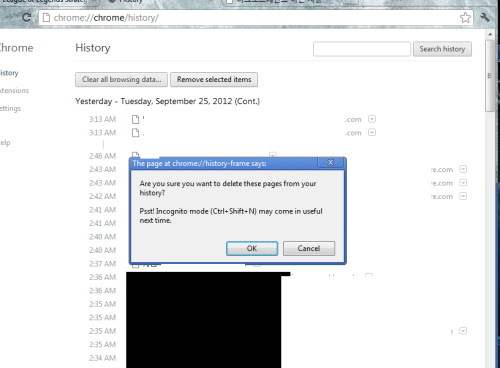
- "다음부턴 비밀 페이지를 쓰는 게 어떨까요?"
- 크롬에는 컴퓨터에 사용기록을 전혀 남기지 않는 시크릿 창[17]이라는 모드가 있다. 오른쪽 위에 ≡ 버튼을 클릭하고 세번째 항목을 누르면 열 수 있다. 단축키는 Ctrl+Shift+N(OS X 버전은 Command+Shift+N). 그리고 그 비밀 페이지에 들어가면 나오는 경고 문구도 인상적이다. [18]
"However, you aren’t invisible. Going incognito doesn’t hide your browsing from your employer, your internet service provider, or the websites you visit."
시크릿 모드를 이용하는 것은 다른 사람, 서버 또는 소프트웨어의 동작에 영향을 주지 않습니다. 다음을 조심하세요.사용자 정보를 수집하거나 공유하는 웹사이트
방문 페이지를 추적하는 인터넷 서비스 제공업체 또는 고용주
무료 이모티콘을 제공하는 대신 키 입력을 추적하는 악성 소프트웨어
비밀 요원의 감시
뒤에 서 있는 사람
맞는 말이긴 하나 굳이 강조할 필요까진 없는 부분까지 친절히 안내해주는 구글의 센스가 엿보이는 대목이다.
- 버전 34부터 문구가 아래와 같이 바뀌었다.
삼성의 인터넷의 시크릿 모드에서도 비슷하게 뜬다.
시크릿 탭을 모두 닫으면 시크릿 탭에서 보는 페이지는 브라우저의 방문 기록, 쿠키 저장소 또는 검색 기록 어디에도 남지 않습니다. 단, 다운로드한 파일이나 생성한 북마크는 유지됩니다. 시크릿 검색에 대해 자세히 알아보기시크릿 모드로 탐색해도 회사, 인터넷 서비스 제공업체[19] 또는 방문한 웹사이트에 저장된 흔적까지 없앨 수는 없습니다.
- 사실 완전 세탁을 원한다면 시크릿 모드뿐만이 아닌 VPN+Tor을 기반으로 한 이중, 삼중 우회는 기본으로 깔고 들어가는 것이 정석이며 심층 추적을 더 안전하게 회피하기 위해서는 아예 일회용 가상 머신을 생성하는 것 등 그 이상의, 심지어는 그 짓에 사용된 하드웨어 자체를 파쇄하는 물리적인 방식을 사용하는 고도의 테크닉이 요구되기도 한다. 하지만 정말로 마약 구매라던지, 청부살인이라던지 하는 히든 위키에서나 취급할법한 중범죄가 아닌 그저 조직에서 금지한 사이트 뚫기, warning.or.kr 뚫기, ISP 측의 제한을 농간하기 같은 소소한 작업을 할 것이라면 그냥 시크릿 모드+VPN 만으로도 충분히 쓸만하다. 그 정도면 모든 로그를 샅샅이 수사하는 수준의 경찰 수사가 아닌 이상 주변 지인들 정도 되는 수준의 사람들이 아무리 컴퓨터를 뒤져도 접속 내역이 절대 나오지 않는다. [20]
- 엔진 자체성능만 놓고 본다면 크롬이 파이어폭스보다는 빠르나, 4.0 버전 이후 파이어폭스가 크롬과 비슷한 방식으로 업데이트하면서 현재는 거의 비슷한 수준이다. 파이어폭스의 발적화로 사용자를 야금야금... 파이어폭스의 최적화가 좋아진 2013년 현재도 파이어폭스는 과거의 이미지가 남아있어서 꺼리는 사람이 많다. 램캐시 기능을 적용하면 IE 9도 크롬 이상의 속도를 낼 수 있다고 하지만 크롬에서 램캐시를 적용하면 다시 역전되는 건 마찬가지다.
- 크롬은 자체적으로 램캐시 기능은 지원하고 있지 않으며, 실행 아이콘에 명령줄 몇 개를 붙여야 임시적으로 실행이 가능한 수준이다. 크롬에서 램캐시를 쓰려면 램디스크를 만들고 쿠키 경로를 램디스크 경로로 옮겨야 하는 불편이 있는데다가 램캐시의 동적인 크기 할당같은게 없어 상당히 비효율적이다. 파이어폭스의 경우 2013년 현재 램캐시가 기본적으로 작동한다.
- 인쇄기능을 통해 웹 페이지를 바로 PDF 파일로 저장할 수 있다. 웹 페이지를 스크랩 저장할 때 유용한 기능이니 참조하자.
- 다른 브라우저와 달리 윈도우즈 7의 탭 미리보기 기능이 옵션에 없다. 이전에는 실행할 때 "enable-aero-peek-tabs" 옵션을 넣어주면 되었으나, 2012년 8월 14일에 업데이트된 21.0.1180.79 버전에서 기능 자체가 삭제되었다.
- 참고로 일본에 배포되는 크롬 광고는 뭔가 다르다. 저스틴 비버 라든가...일본나라 토요타처럼 하츠네 미쿠라든가... 광고에 사용된 음악의 제목은 Tell Your World로서, Packaged의 작곡가인 livetune이 작곡했다. 노래 자체가 크롬을 연상시킨다. 그런데 영상에 삽입된 천본앵 일러스트는 군국주의 미화로 논란이 있는 노래이다. 자세한 것은 문서 참조.
- 12월 14일에 공개된 하츠네 미쿠 크롬 광고. 이 광고는 2012 칸 국제 광고전 동상을 받았다!!!(링크)
- OS X 사용자의 경우 어도비 플래시를 따로 깔지 않아도 크롬만 설치하면 플래시 플레이어가 내장되어 있으므로 편리하다. 특히 플래시 플레이어를 깔기 싫은 유저들은 크롬을 쓰면 된다. 참고로 파이어폭스의 경우 따로 설치해야 한다.
- PC용 크롬이 31로 바뀌면서 Kaspersky Internet Security 2013 네트워크 포트 감시 기능의 HTTPS 443 포트와 충돌을 일으켜서 구글을 비롯하여 구글이 관리하는 https를 쓰는 사이트들(예: 유튜브)이 SSL 연결 오류가 나는 버그가 생겼다. https를 쓰는 다른 사이트들은 이상하게 잘 된다. 일단 알려진 문제 해결법은 카스퍼스키의 설정에서 HTTPS를 체크 해제하면 된다. 모바일용 크롬은 카스퍼스키와 충돌 없이 잘 된다. 하지만 한동안 잘되다가 33.0.1750.117로 바뀌면서 또다시 카스퍼스키 설정의 HTTPS 포트와 충돌을 일으켜서 구글 접속이 안 되는 현상이 생겼는데 37.0.2062.102로 바뀐 현재도 문제가 여전하다가 KIS 2015 15.0.0.463이 나오면서 해결됐다.
- 32로 판올림 된 크롬부터는 NPAPI 플러그인을 지원하지 않는다. 그리고 크롬 42부터는 설정을 따로 하지 않는 이상, NPAPI가 기본으로 사용 중지되어있다.[21] 크로뮴 블로그NPAPI 영문 위키 문제는 사용자들이 많이 쓰는 마우스 제스처 기능이 이것 때문에 주요 기능을 제외하고는 잘 작동이 되지 않는다. PC 크롬에서 주로 사용되는 마우스 제스처 확장 프로그램으로는 Pig Toolbox가 있는데 제스처 자체가 이전보다 약간 느려진 느낌이고 수퍼 제스처가 작동이 되지 않는다. Pig Toolbox를 쓰는데 판올림한 이후 마우스 제스처가 작동이 되지 않는다면 수퍼 제스처를 해제하고 저장해보자. 감도가 조금 느려지긴 하지만 마우스 제스처는 작동한다. 그러나 새 탭이나 설정 페이지 등 기본 크롬 페이지에선 마우스 제스처 자체가 먹히지 않는다.
- 아래 내용은 Pig Toolbox 제작자의 공지.
알려드립니다.앞으로 나오는 크롬버전은 웹이든 확장프로그램이든 NPAPI 플러그인을 더 이상 지원하지 않는다고 합니다.
웹스토어의 모든 확장프로그램에도 적용이 되며 자세한 것은 해당 블로그에 발표된 내용을 참고하세요.
피그툴박스는 NPAPI 없이도 작동은 하나 수퍼제스처 같은 윈도우전용기능 등의 개발은 의미가 없게 되었습니다.
사용자들 선택할 수 있는 방법은 이전 크롬을 사용하거나 안되는 윈도우 전용기능 등은 포기하거나 등입니다.
이점 유감스럽게 생각하며 우리들로써도 많은 시간을 투자했지만 상황이 이렇게 되어 참담할 뿐입니다.
그 동안 애썼던 것이 헛수고가 된 제작자에게 애도를 표해주자. 뿐만 아니라 새 탭을 누르면 기존의 큼지막한 아이콘들이 있던 화면에서 자주 가는 사이트들이 표시되는 형식으로 바뀌었다. 구글 로고와 함께 검색창도 같이 생겼는데 주소창의 검색 기능이 있으면서 왜 생겼는지 모르겠다는 반응이 대부분 게다가 새로 생긴 검색창에 커서를 두고 타이핑을 해도 주소창에 쳐진다. 이쯤되면 정말 왜 생긴 건지 모르겠다. 그 외에도 북마크바 가장 왼쪽에 애플리케이션 버튼이 생겨 누르면 이전 버전의 크롬에서 새 탭을 만들면 나오던 페이지가 나온다.
블로터도 깠다.(블로터 기사)
- 구글 크롬의 앱중 데이터 세이버라는 우회 지원 서비스가 있는데 구글 공식 앱이다. 모바일에서는 기본적으로 들어있으며, 따로 킬 수 있다. 데이터 아끼기+우회기능이 된 셈. 다만 한가지 흠이 있다면 시크릿 탭과 연동이 안된다는 점. 추가적으로 켜놓은 상태로 로그인이 제대로 안되는 사이트가 있을 수도 있다.
- 구글 드라이브에 폴더를 업로드하는게 가능하다 다른 브라우저에서는 불가능했었지만, 엣지 브라우저가 지원을 시작했다. 마이크로소프트의 원드라이브에서도 같다.
- 2015년 9월 1일 버전 45가 나오면서, NPAPI가 완전히 삭제되었다.
- 2015년 2~4월에 이 앱 이름을 변조해 와이파이 공유기를 해킹에 악성앱을 설치를 유도해 스마트폰을 감염시키는 일이 있었다. 관련 내용 보기
- 2016년 9월부터 배포되는 크롬 53버전부터 플래시를 차단하기 시작한다고 하며, 12월에 업데이트 예정인 55버전부터는 아예 HTML5를 디폴트로 지정하고, 플래시는 플래시가 삽입된 웹페이지를 처음 방문할 때 다시 활성화하는 식으로 변경한다고 알려졌다.
- 2016년 10월 26일 기준, 네이버 블로그에서 글을 스크랩할시 크롬이 강제종료된다. 파이어폭스와 인터넷 익스플로러는 되는걸로 보아 크롬 자체 문제인 듯 자세한정황 추가바람
9 점유율 변동
시작은 늦었지만 끝은 창대하리라
- 이 퍼센테이지는 어디까지나 참고자료다. #statcounter와 # netmarketshare.com의 기준이 다르기 때문. netmarketshare는 어디까지나 실사용자수를 집계하며 statcounter는 트래픽을 기준으로 하기 때문에 점유율 차이가 심각하게 나온다. 관련기사.
IE(1995년), 오페라(1996년), 사파리(2003년), 파폭(2004년)[22] 등에 비해 늦게(2008년) 출발했지만, 16년 중반 현재 자타공인 1위 점유율을 자랑한다.[23] 심지어 그 IE 강국인 대한민국에서도!!!
크롬 브라우저는 발표 하루만에 전세계 네티즌의 1%가 다운받았다.
2009년 12월 사파리를 제치고 점유율에서 3위로 올라섰다(당시 netmarket share 기준 4% 점유율). 이는 양쪽 기록에서 동일하다.
2011년 11월에는 statcounter상에서 기어이 파이어폭스까지 앞질렀다. 당시 statcounter 기준으로 25%대 수준. 한편 netmarket share 기준으로는 18%와 21%였다. netmarket share 기준으로 따라잡히게 된 것은 2012년 5월, 19.5%와 19.7%였다.
statcounter 기준으로는 2012년 4월에는 전세계 웹 브라우저 점유율은 2위로, 약 31%에 육박하고 있다가 2012년 5월을 기점으로 32.43%를 차지해 32.12%의 인터넷 익스플로러를 제치고 점유율 1위로 등극했다. 이후 2012년 12월 36.09%로 매달마다 점점 상승함과 동시에 인터넷 익스플로러의 점유율을 깎아먹고 있어 승승가도를 달리는 중이다. 다만 2013년 7~10월 사이 크롬의 점유율이 하락하고 IE의 점유율이 올라가는 시점(각각 3%)이 있었다.
반면 netmarket share의 통계에서는 2013년 11월 현재 약간 격차가 벌어져있다. 이에 따르면 아직 크롬은 점유율 3위 업체다. 2014년 3월, 여기 기준으로 크롬은 점유율 2위가 되었다. 2014년 4월 기준으로도 크롬은 여전히 점유율 2위다.
statcounter 통계에 따른 세계의 2011년 4월부터 다음해 4월, 10월까지의 1년, 1년 반사이의 점유율 변화는 다음과 같다. 참고로 2009년 초 만해도 인터넷 익스플로러는 세계적으로 65%의 점유율을 차지했으며 파이어폭스는 20% 중반대로 꾸준했다. 크롬이 저걸 다 (IE에서 파이어폭스로 전향한 이용자까지) 빼앗아왔다는 소리다. IE에 비하면 파이어폭스가 입은 타격은 적은 편이다. 16년 4월 현재는 56.75%로 크롬이 압도적인 1위. (현재 2위는 파폭인데, 파폭은 크롬에 따라잡힌 후 쭉 3위였다가 이번에 처음으로 2위를 되찾았다. 다만 점유율이 올라서 2위를 되찾은게 아니라 IE가 더 떨어졌다는 점에서 둘 다 안습)
반면 netmarket share의 통계에서는 2013년 11월 현재 약간 격차가 벌어져있다. 이에 따르면 아직 크롬은 점유율 3위 업체다. 80%에 달했던 IE의 점유율이 파이어폭스의 성장에 따라 70%까지 떨어진 시점에서, 크롬의 급성장으로 2011년 12월 52%까지 떨어졌다가, 2013년 11월 현재 58%로 회복 중이다. 즉, 이 통계에 따르면 파이어폭스의 성장은 크롬으로 제동이 걸렸고, 크롬의 성장 역시 지난 1~2년간 제동이 걸린 상태라는 것이다. 2014년 3월, 여기 기준으로 크롬은 점유율 2위가 되었다. 2014년 4월 기준으로도 여전히 점유율 2위다. 이후 계속 점유율이 올라, 16년 4월 드디어 IE를 제치고 점유율 1위가 되었다.
이로써 16년 중반 기준 양 사이트 모두 크롬이 1위가 되었다. 초창기 기록[24]과 비교해 보면 그동안 크롬이 얼마나 성장했는지를 볼 수 있다.
다만 이런 건 세계적인 경향일 뿐, 동아시아(한중일)에서는 15년까지도 IE가 깡패다. stat 기준으로도, 유달리 마이크로소프트의 의존도가 높은 대한민국에서는 2012년 9월 당시 크롬이 22%, IE의 점유율은 65% 이다. 그래도 최대 97%가 IE를 사용했던 나라에서 32%나 감소한 건 엄청난 것이다. 크롬이 나오기전 IE vs 파이어폭스 때는 IE의 90% 점유율이 단 한순간도 깨진적인 없는 거의 유일한 국가인데[25], 비IE 사용자가 10배나 늘었다는 것을 뜻하니까. 그러나 도로 10월을 기점으로 IE가 74%로 팍 올라간 탓에 16%대로 떨어져 버렸다. 2013년 11월 현재, 2013년 6월 67.6% 대 24.2%로 나타났던 추격전에 제동이 걸리고, 현재 크롬 19%, IE 76.5%가 되었다.
하지만 대한민국의 경우에는 관공서나 은행, 결제 등의 주요업무가 ActiveX로 짜여져 있어 IE가 강제된다는 특수한 상황을 고려해야 한다는 의견도 있다. 즉, IE는 그렇지 않아도 마이크로소프트에 크게 종속되어 있는 대한민국의 인터넷 환경 특성상 어쩔 수 없이 강제되는 측면을 제외하면 대부분의 인터넷 업무는 크롬이나 파이어폭스 등과 같은 다른 웹 브라우저를 쓴다는 것이다. 전혀 근거 없는 이야기가 아닌 것이 실제로 관공서의 공문처리 시스템은 모두 IE를 기반으로 하고 있다. 게다가 대한민국의 금융기관 중 일부는 아예 크롬을 지원하지 않는 곳이 있다. 하나SK카드, 우정사업본부등, 특히 ActiveX가 떡칠되어 있는 우정사업본부는 오픈뱅킹이고 뭐고 그런 거 없다.
그러나 15년 후반부터 IE 점유율이 또 떨어지기 시작해서, 16년 4월 현재 stat 기준 대한민국에서도 크롬이 1위가 되었다! 액티브EXE[26]가 딴건 몰라도 액티브X의 IE 종속을 완화하는 효과만큼은 인정해야 될지도? 위에 한중일을 묶어서 언급해놔서 확인해 보니, 중국에서도 이미 1위가 된지 오래이고, 일본에서도 한국보다 조금 앞선 15년 말에 1위로 올라섰다! 이 정도면 stat기준 전세계 어떠한 나라에서도 확고부동한 1위라고 해도 과언이 아닐 정도.
(현재 netmarket share는 지역별 통계를 유료화해서 확인하기 힘들다. netmarket share 유료이용하고 있는 위키러가 있으면 추가바람)
여담으로, 스텟 카운터가 트래픽을 기준해 점유율을 측정하고 넷마켓쉐어가 실유저수를 기반해 점유율을 측정한다는것에 기반해서 우리는 전세계 23% 크롬유저가 전체 인터넷의 50%에 가까운 트래픽을 만들어내고 있다는 사실을 알 수 있다. (약 2.2배) 다만 이런 압도적인 트래픽 비율은 점유율이 오르면서 줄어드는 추세이다. (당연히 크롬 점유율이 오른다는건, 그만큼 트래픽이 적은 라이트 유저들도 크롬을 쓰기 시작했다는 뜻이니) 16년 4월 현재는 41.71% 크롬 유저가 56.75% 트래픽을 만들고 있는 셈. (약 1.36배)
10 리눅스 지원
리눅스에서도 지원된다. 하지만 아직은 메모리 누수와(윈도우에서 잘 돌아가던 크롬이 리눅스로 넘어간 뒤엔 메모리 관련 오류를 띄우는 경우가 많아졌다.) 각종 오류들이 많다.
2016년 3월부터 32비트 기반의 리눅스에서는 지원을 중단한다. 관련 링크 사용자 감소 등의 이유라고.
11 관련 문서
12 관련 사이트
- 공식 사이트
- 확장 프로그램
- 포터블 버전
- 포터블 버전(PortableApps.com)
- 릴리즈 노트(영어) : 크롬의 업데이트 공지와 변화 내역을 알려주는 사이트이다.
- ↑ Stable 안정화 버전 기준
- ↑ 크롬 버전 28 전에는 웹키트 엔진을 적용하였다.
- ↑ 보통 기본적으로 체크되어 있으므로 건드릴 필요가 없으나, 그래픽 카드의 성능이 영 좋지 않을 경우 별 효과가 없으며 유튜브에서 1080p 이상 영상을 감상할 때 버벅임이 발생한다. 이럴 때는 끄는 것을 추천한다.
- ↑ 파이어폭스 또한 메뉴창을 지우면 크롬과 크기가 같고, IE 9 이상도 크기가 같다. IE 6도 틀을 살짝 커스터마이징 해주면 더 작게 만들 수 있다!
- ↑ 추가적 변경을 막기 위해 바로 다음 버전에 소스 코드 자체를 날려버렸다.
- ↑ 확장 기능으로 보완가능하지만, 관련 확장 중 가장 인기있는게 구글 번역의 공개 API를 가져다 쓰는 녀석이다(...)
- ↑ 반대로 파이어폭스 확장기능은 브라우저에 간섭해 개조하는 것이 가능한 대신 확장기능 설치, 제거시 브라우저 재시작이 필요하다
- ↑ 실제로 가보면 이 경고문이 보인다.
- ↑ 빈 페이지
- ↑ 원래 크로뮴 버전표이긴 하나, 크로뮴은 크롬과 같이 릴리즈 되므로 별 차이가 없음
- ↑ 신규설치해도 이 버전으로 설치되며 업데이트 불가 안내가 뜬다.
- ↑ 실험실 기능으로 존재하던 옵션을 정식으로 적용시켰다.
- ↑ 크롬에서 문서 작성시 백스페이스를 누르면 글자를 지우는게 아니라 이전 페이지로 돌아가는 문제에 대한 불만이 많아서 없앴다고 한다. 대신에 'Alt + ←'로 뒤로가기를 할 수 있게 되었는데 이는 오른쪽 Alt키가 존재하는 키보드를 기준으로 한 것이라 키보드에 오른쪽 Alt가 없거나, 있더라도 한영키 대용으로 쓰는 사람들 입장에서는 변태 커맨드가 되어 버린다.(...) 또한 기존의 백스페이스를 통한 뒤로가기가 편한 사람도 상당히 있을 터인데 그런 사람들은 고려하지 않고 무작정 삭제, 이후 말이 많아지자 확장 프로그램을 내서 무마하는 대처에 많은 유저가 불만을 드러내고 있다. 버전 54 에서는 flag 로 남아있던 백스페이스 되살리는 옵션조차 삭제해 버려서 이제는 플러그인이 필수이다. 이와 같은 소행을 저지른 크롬 UI팀의 담당자는 Peter Kasting 으로, 몇년 전에도 크롬 시작페이지 구성을 싹 뜯어고쳐서 물의를 일으킨 적 있다. 찾아보면 이 방면으로 꽤 유명한 인물.
- ↑ 레지스트리 수정을 통해 강제로 모든 페이지를 대체할 수 있도록 할 수 있나, 브라우저 안정성이 매우 떨어진다.
- ↑ 2016년 2월 기준 베타로 나온 49.0.2623.47에서도 동일한 현상이 발생하며, 모든 기기에서 발생하는지 일부 기기에서만 발생하는지는 불명.
- ↑ 맨처음 홈화면에서 뜨게 할려면 설정-개인정보-추천 웹사이트 및 추천 URL을 끄면 된다
- ↑ 영어로는 incognito
- ↑ "Pages you view in incognito tabs won’t stick around in your browser’s history, cookie store, or search history after you’ve closed all of your incognito tabs. Any files you download or bookmarks you create will be kept.
- ↑ 모바일 버전 크롬에서는 ISP가 아닌 IPS로 오기되어 있다. 지속적인 지적에도 버전 47까지 고쳐지지 않은 부분.
- ↑ 그래도 그런 완전범죄 수법으로 위키반달을 저지르진 말자.
- ↑ 지금으로썬 크롬에서 "chrome://flags/#enable-npapi"에 들어가서 "사용 중지"를 "사용"으로 바꿔 NPAPI를 사용할 수 있다. 하지만 이도 크롬 45부터는 아애 사용을 할 수 없으니 주의
- ↑ 단, 전신인 모질라 애플리케이션 스위트(1998년)나 기원인 넷스케이프(1994년)로 따지면 훨씬 더 거슬러 올라간다.
- ↑ 오히려 오페라는 크롬계열로 편입되었고 파폭도 같은 길을 가겠다는 발언이 나와 논란중이다.
- ↑ 물론 해당 사이트 기준 초창기라는 것이다. 파폭이 2004년말, 크롬이 2008년말에 첫 정식이 나왔고, IE는 그보다 더 오래되었다는 점을 감안하면, 더 이전에는 파폭과 IE의 점유율이 더 높았다는걸 상식적으로 유추할 수 있다.
- ↑ 그래서 파이어폭스를 개발하는 모질라 재단 측에서 점유율 얘기를 할 때 파이어폭스 점유율이 가장 높은 독일과 대비하며 지목하는 국가이기도 하다.
- ↑ 천송이 코트니 해서 액티브X 없앤다고 난리친 결과가 기껏 기존의 보안 프로그램들은 exe로 다운받아서 실행하는 것을 비꼬는 말.